Com a digitalização e com a versatilidade dos smartphones, papel virou o oposto de praticidade. Se você pensa assim, então concorda que a assinatura digital é uma facilitadora das rotinas das pequenas empresas e microempreendedores.
Neste artigo, queremos apresentar para você e te ensinar como assinar o gov.br, ferramenta do governo federal que permite a você a assinatura digital de documentos.
O que é e quem pode usar
Desde abril de 2022, a partir do aplicativo para celulares Gov.br, o governo federal permite a assinatura de documentos em meio digital. Regulamentado pelo Decreto Nº 10.543, de 13/11/2020, o documento com a assinatura digital tem a mesma validade de um documento com assinatura física.
O aplicativo pode ser baixado em qualquer dispositivo móvel, seja Android ou iOS. Entretanto, pode fazer a assinatura quem possui uma “conta prata” no Gov.br, que concede acesso aos serviços digitais da plataforma.
Essa conta é e deve ser validada por:
- Reconhecimento facial realizado pelo aplicativo gov.br;
- Bancos credenciados;
- Certificado digital.
Você pode conferir se sua conta no gov.br está validada para esse recurso neste link.
Passo a passo
Uma vez que você possui uma “conta prata”, você deve acessar a seção Serviços do Gov.br e clicar em Assinar documentos digitalmente, sendo, então, direcionado ao portal de assinatura eletrônica do Gov.br.
Lembrando que é necessário ter o seu documento salvo no dispositivo e no formato de doc, docx, pdf, ou odt.
Confira abaixo as etapas para a assinatura digital:
1. Acesse o Portal de Assinatura Eletrônica utilizando a sua conta gov.br
Certifique-se de que sua conta gov.br está validada para realizar a assinatura digital.
Caso você não tenha uma conta gov.br: acesse o portal gov.br e crie uma conta “prata” ou “ouro” (saiba mais).
2. Faça o login na sua conta gov.br usando seu CPF e senha
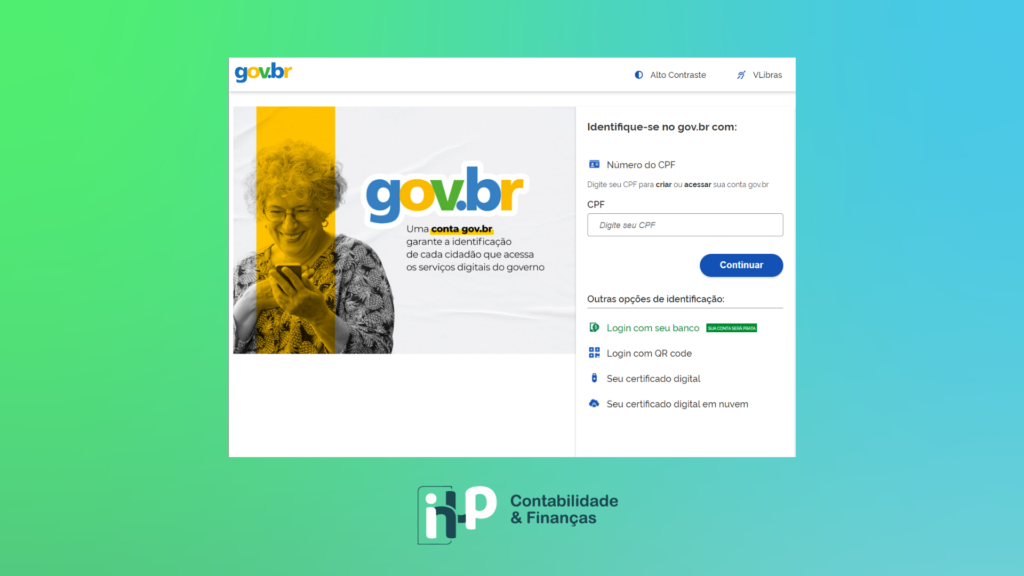
Após o login, você será direcionada para a tela de “Assinatura de documento”.
3. Adicione o arquivo que será assinado
Clique em “Escolher arquivo” e selecione um arquivo do computador, celular ou tablet. Os arquivos devem ter extensão .doc, .docx, .pdf, ou .odt.
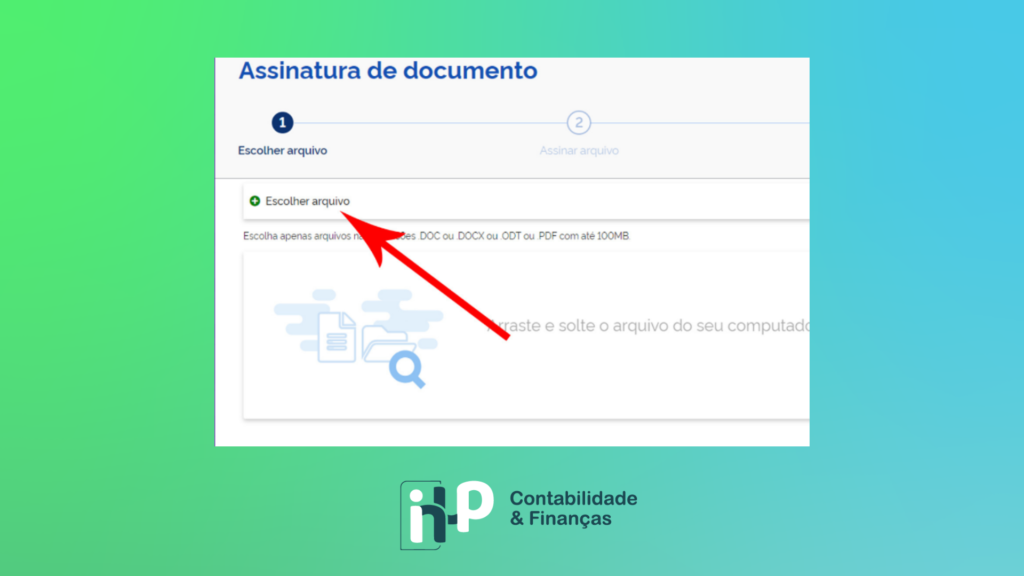
4. Escolha o local da sua assinatura no documento
Clique no documento para definir onde sua assinatura será posicionada. Em seguida, clique em “Assinar digitalmente” para validar a assinatura.
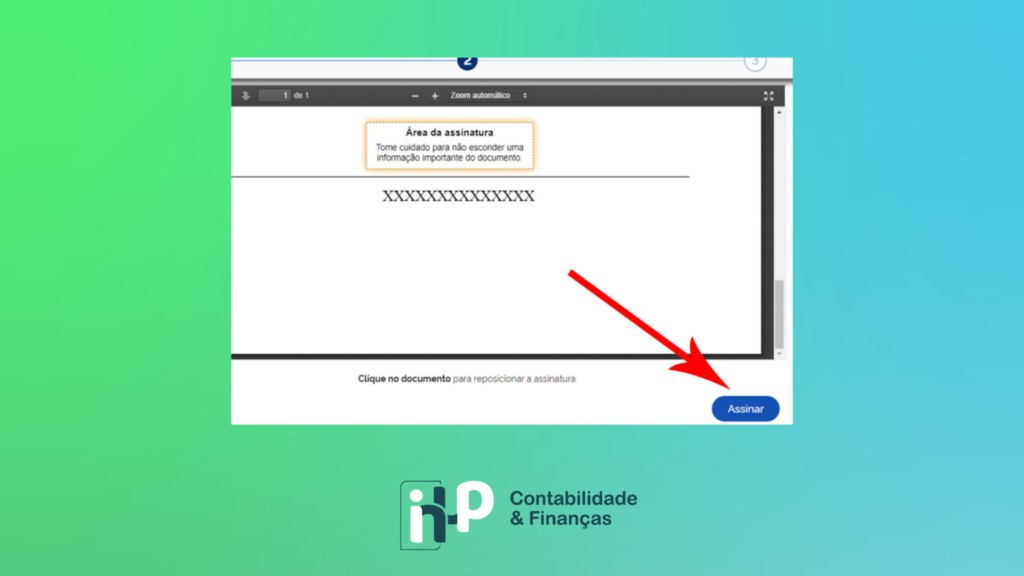
5. Valide sua assinatura
Na janela dos Provedores de Assinatura, clique em “usar gov.br”. Em seguida, insira o código enviado para o seu celular.
Você verá uma mensagem de sucesso e será direcionado para a página de onde poderá baixar o documento assinado.
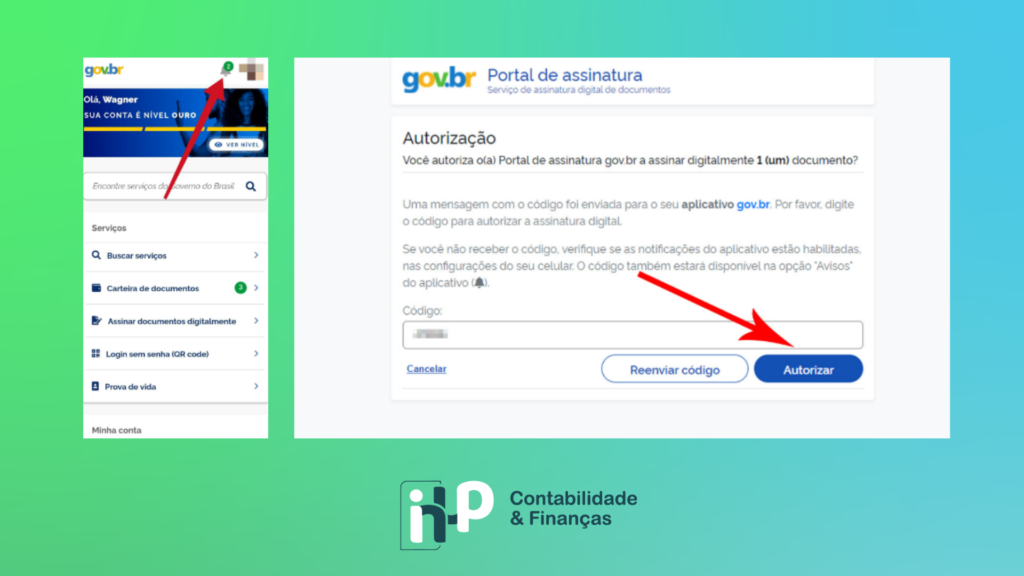
6. Baixe o documento assinado
Clique em “Baixar arquivo assinado” para baixar o arquivo .pdf para seu computador, celular ou tablet.
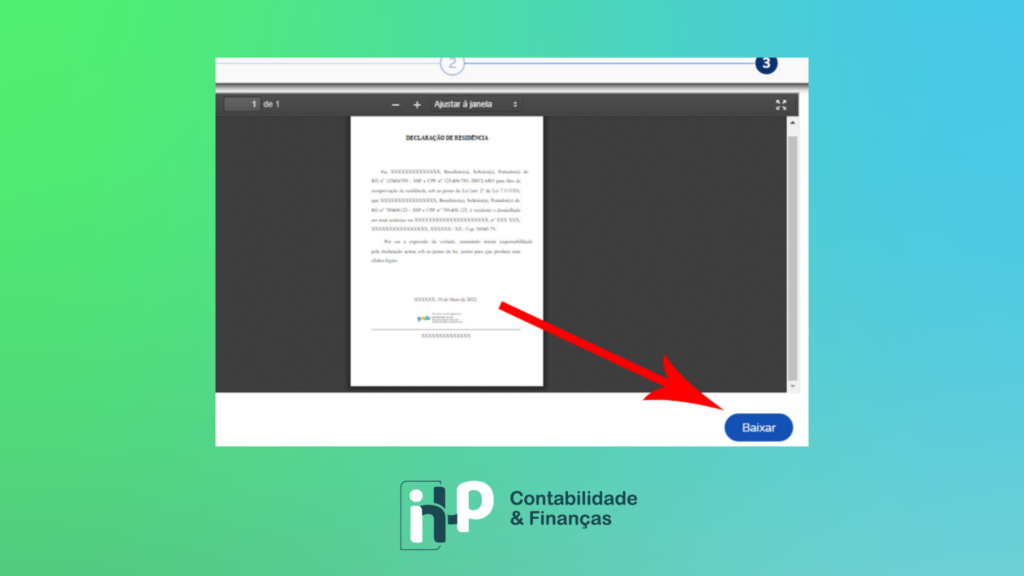
7. Consultar assinatura do documento
Acesse o portal de assinaturas e adicione um arquivo que já foi assinado. As assinaturas serão listadas próximas ao documento, no campo “Assinado digitalmente por”.
Também é possível consultar as assinaturas do documento no “Painel de Assinaturas” do Acrobat Reader ou de outros leitores de pdf.
Conclusão
Várias são as vantagens da assinatura digital: otimização de processos, desburocratização, segurança, redução de custos e até sustentabilidade!
Além disso, ao mexer com documentos que envolvam interações com o Poder Público federal, essa ferramenta ajuda na segurança e credibilidade do seu negócio e das demais partes do documento em questão.
Esperamos que este artigo tenha te ajudado! No vídeo abaixo, há algumas boas dicas de como fazer um bom contrato.
Ah! E não esqueça de compartilhar esse blog com alguém que também tem dúvidas com a assinatura digital no Gov.br.
#VamosJuntos!